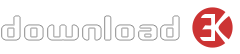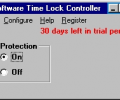Software Time Lock 6.8.0
Développeur Leithauser Research
-
Windows
-
Fichier d'installation stlarc.exe (0.88 MB)
-
Shareware
Acheter ou sélectionner un miroir de téléchargement:
- Acheter $30
- Miroir de Téléchargement 1 (stlarc.exe)
- Miroir de Téléchargement 2 (non https stlarc.exe)
- Download3k US (stlarc.exe)
- Download3k EU (stlarc.exe)
MD5: e08f29ab207f8aa966658809786278f6
Les fichiers sont les originaux. Download3K ne change en rien l'intégrité des fichiers. Vérifiez MD5 pour confirmation.
Description de développeur
"Time based computer access control"
Contrôle à quels moments le Web, des programmes spécifiques, et même Windows lui-même peut être utilisé sur un ordinateur particulier. En outre, de contrôler la durée de ces fonctions peuvent être utilisées au cours dun jour.1) Définir des blocs de temps pour chaque jour de la semaine au cours de laquelle vous ne pouvez pas accéder au Web sur un ordinateur. Par exemple, vous pouvez définir ce que vous ne pouvez pas accéder au Web, du lundi au vendredi de minuit à 6 h et de 10 h à minuit. Vous pouvez définir plusieurs blocs pour chaque jour, comme minuit à 8 h et 6 h à minuit, créant ainsi une période de temps limitée au cours de laquelle le Web peut être consulté (en loccurrence, 8 heures-18 heures).2) Sélectionner des programmes spécifiques et définir des blocs de temps pour chaque jour de la semaine au cours de laquelle vous ne pouvez pas utiliser ces programmes. Par exemple, vous pouvez définir ce que vous ne pouvez pas utiliser certains jeux de midi à 20h00 du lundi au vendredi. Vous pouvez définir plusieurs blocs pour chaque jour, comme minuit à 8 h et 6 h à minuit, créant ainsi une période de temps limitée au cours de laquelle les programmes peuvent être utilisés (dans ce cas, 8 heures-18 heures).3) Définir des blocs de temps pour chaque jour de la semaine au cours de laquelle vous ne pouvez pas utiliser lordinateur du tout. Par exemple, vous pouvez définir ce que vous ne pouvez pas avoir lordinateur de 9 h à minuit et de minuit à 8 h le samedi et le dimanche. Vous pouvez définir plusieurs blocs pour chaque jour de la semaine, comme minuit à 8 h et 6 h à minuit, créant ainsi une période de temps limitée au cours de laquelle lordinateur peut être utilisé (dans ce cas, 8 heures-18 heures).4) Définir quun utilisateur ne peut accéder au Web pour une période de temps spécifique à chaque jour de la semaine. Par exemple, vous pouvez définir ce que vous ne pouvez surfer sur le Web pendant une heure par jour du lundi au vendredi, et pendant trois heures par jour le samedi et le dimanche.5) Sélectionner des programmes spécifiques et fixer des limites de combien dheures et de minutes vous pouvez y accéder chaque jour de la semaine.6) Réglez pour chaque jour de la semaine combien dheures vous pouvez utiliser lordinateur.Info Antivirus
Download3K a téléchargé et testé Software Time Lock le 31 Jan 2020 sur uns des meilleurs moteurs antivirus actuellement disponibles. Vous trouverez ci-dessous les résultats de l’analyse:
-
Avast:
Propre -
Avira:
Propre -
Kaspersky:
Propre -
McAfee:
Propre -
NOD32:
Propre
Programmes populaires de la catégorie Sécurité
-
 Freegate Professional 7.90
Freegate Professional 7.90
Un logiciel anti-censure. -
 MessenPass 1.42
MessenPass 1.42
Récupère les mots de passe de messagerie instantanée -
 Hotspot Shield 12.9.7
Hotspot Shield 12.9.7
Sécurisez votre connexion wi-fi des pirates -
 Asterisk Key 10.0 Build 3538
Asterisk Key 10.0 Build 3538
Découvrez les mots de passe cachés derrière des astérisques. -
 CmosPwd 5.0
CmosPwd 5.0
Une application CMOS / BIOS de récupération de mot de passe -
 Windows Installer CleanUp Utility 2.5.0.1
Windows Installer CleanUp Utility 2.5.0.1
Supprimer les paramètres de Windows Installer. -
 Protected Storage PassView 1.63
Protected Storage PassView 1.63
récupère les mots de passe de stockage protégées. -
 Cain & Abel 4.9.56
Cain & Abel 4.9.56
Mot de passe outil de récupération. -
 Hide Window Plus 4
Hide Window Plus 4
Masquer les programmes de la barre des tâches et le plateau -
 Asterisk Logger 1.04
Asterisk Logger 1.04
Révèle les mots de passe derrière les astérisques.